Научи како створити базу података у МиСКЛ -у , нешто што веб странице тренутно широко користе за спремање ваше регистрације и података на вашем серверу, сазнајте о свему овоме у овом чланку кроз истините и квалитетне информације.

Како направити базу података корак по корак
Како створити базу података у МиСКЛ-у?
Тренутно, свако ко жели да забележи свој рад или податке, користи ову врсту сервера да би имао поуздану и сигурну базу података. Међутим, не знају сви како то учинити и блокирани су. Више са нашим водичем знат ћете корак по корак како створити базу података с различитим платформама.
Како створити базу података користећи Линук?
- На друге начине за креирање базе података користите Линук као медиј један од најлакших. Морате ући у МиСКЛ и користити конзолу.
- У конзолу морамо ући као роот, односно као администратор. Корен не би требао бити исти као корисник базе података, јер то може довести до проблема са скриптирањем.
- Прво ставите "цреате датабасе дб_наме". Ово ће бити прави назив базе података и помоћи ће у њеном стварању.
- Корисник повезан са базом података поставља се: «креирај базу података дб_наме» * у «корисник» «@»
- Затим се поставља "лоцалхост", односно тренутна локација вашег сервера или другог ип -а: "цреате датабасе дб_наме" * то "усер" "@" "лоцалхост"
- Лозинка корисника базе података је постављена, препоручује се употреба лозинки које је тешко хаковати, јер ће ваши приватни подаци бити ускладиштени овде: «» креирајте базу података дб_наме «* кориснику« » @« »лоцалхост« ИДЕНТИФИКОВАНО ОД » Лозинка ".
Како креирати базу података помоћу цПанела?
ЦПанел је алат за управљање серверима складишта веб података, давање овлашћења и користи аутоматизацију за слање података или давање дозвола бази података. Користите софтвер који вам омогућава једноставно управљање базом података, без толико проблема; МиСКЛ је један од сервера којима управља цПанел, овде ћемо вам показати како да креирате базу података путем платформе, без потребе да користите МиСКЛ контролну таблу:
- Прво морате да уђете у цПанел и потражите мени алата.
- У менију би требао бити унос који каже "База података". Приликом отварања требало би постојати неколико опција базе података, морате потражити ону која каже "МиСКЛ Датабасес".
- Сада ћемо бити у интерфејсу који ће нам омогућити да по жељи уређујемо, бришемо или креирамо нашу базу података.
- Притиснемо ту опцију и они ће унети име које им се највише свиђа или је најбоље повезано са њиховом базом података.
- Појавиће се прозор са именом који је стављен у базу података, који ће од корисника цПанела затражити да унесе жељено име. На крају, проверите опцију „креирај“.
- Након креирања базе података, од ње ће се тражити МиСКЛ корисничко име, јер ће потврдити имамо ли нешто везано за платформу. Унесите корисничко име и воила, ваша база података ће бити повезана са цПанел интерфејсом.
Ако немате корисника у МиСКЛ -у, немојте се узнемирити, објаснићемо вам корак по корак како да креирате корисника како бисте имали своју базу података.
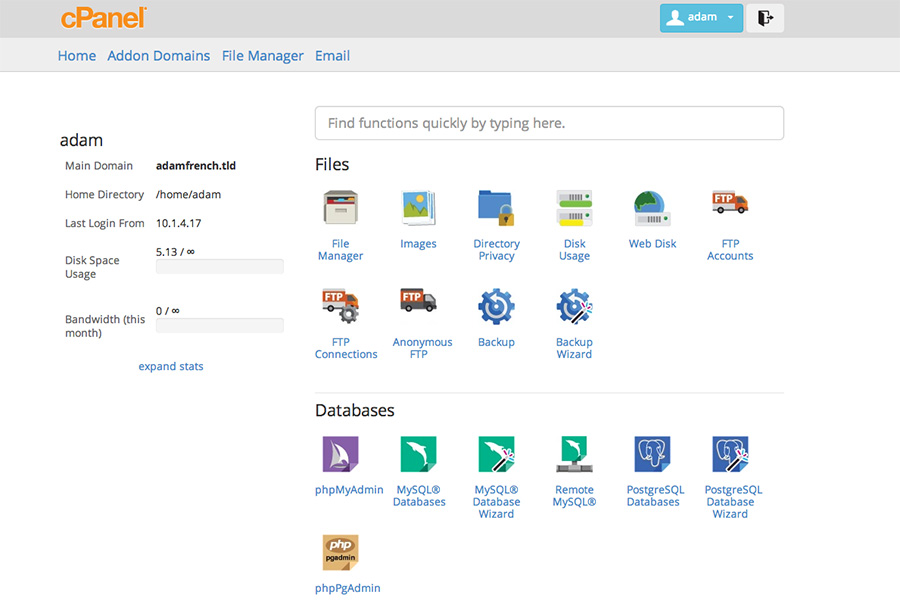
Интерфејс ЦПанел платформе
Како створити корисника у МиСКЛ -у?
- Поново улазимо у цПанел и у његовом менију тражимо опцију „База података“.
- Већ унутар опције, тражићемо међу неколико алтернатива да постоји она која каже: «Корисници МиСКЛ -а», тамо ћемо ући.
- Већ у опцији ће нам омогућити да створимо корисника и лозинку. Препоручује се да лозинка буде на високом нивоу, јер је идеја да је заштитите од било које врсте претње.
- Након што унесемо жељено корисничко име и лозинку, поново ћемо потврдити лозинку и кликнути на „креирај корисника“.
Већ имате корисничко име за своју базу података и кључ базе података да бисте је креирали и користили по свом укусу. Међутим, није све потпуно, сада морате доделити вредности на преференцијални начин тако да њихова интеракција са базом података буде на најудобнији начин.
Како додати привилегије МиСКЛ кориснику?
- Идемо у мени цПанел и поново тражимо опцију „Базе података“.
- Потражићемо опцију која каже «Додај корисника у базу података». Ова опција се користи за давање корисничких привилегија при управљању базом података.
- Уносимо нашег креираног корисника, који је администратор базе података, како бисмо му дали привилегију.
- Након уноса корисника, уноси се назив базе података и на крају додајемо обоје.
- Када се корак додавања доврши, појавиће се опција која ће нам омогућити да управљамо свиме што корисник може да користи у бази података; Опција је „Управљање корисничким привилегијама“. Поново су приказани корисник и база података.
- Опције или контроле привилегија које корисник може имати већ зависе од нас и рада који корисник има у бази података. Препоручујемо да одаберете опцију "све привилегије", тако да на овај начин корисник може управљати базом података по жељи или управљати базом података на најбољи могући начин.
- Да бисте довршили све учињено, одаберите опцију „Унеси измене“ и све ће бити учињено, можете радити на бази података кад год можете и како желите.
Како видети који су корисници додељени базама података?
Можда имате неколико људи који раде на истој бази података и желите да знате ко нешто ради са базом података, ми ћемо вам објаснити шта треба учинити да бисте били свесни. Прва ствар је да одете на мени платформе и потражите опцију „Тренутне базе података“.
Тренутне базе података ће вам омогућити да видите ко се налази у бази података, можете је уредити или избрисати ако желите, шта год мислите да је потребно.
Како креирати базу података помоћу пхпМиадмин?
ПхпМиадмин је добра опција за управљање МиСКЛ -ом ради виртуелног управљања базом података. Користи ПХП језик, како би имао пријатније руковање базом података, све на виртуелан начин и са циљем само руковања МиСКЛ -ом.
Објаснићемо корак по корак како брзо и једноставно створити базу података у МиСКЛ -у на платформи пхпМиадмин:
- Уђите на пхпМиадмин платформу и потражите мени са опцијама. У интерфејсу ће тражити опцију „Базе података“.
- Након притиска на опцију базе података, она ће потражити опцију „Креирај базе података“, која ће приказати празна места која треба попунити подацима. Подаци које тражи су име које желимо да поставимо у базу података.
- Након тога даћемо опцију „Успоредба“, која треба да потврди локацију или страницу базе података. На крају смо дали „Креирај“ да потврди све.
- Након креирања базе података морамо додати корисника који ће управљати базом података, за то уносимо опцију базе података и тражит ћемо опцију "корисник". У корисничкој опцији додаћемо корисника и мораћемо да одговоримо на неколико празних места.
- Написаћемо име корисника, које ће бити оно које управља нашим сервером складишта података, поред тога, доделићемо привилегије које корисник жели да треба за управљање базом података. Он ће бити прихваћен притиском на „Примени“, који ће креирати корисник и који ће бити усидрен у базу.
- Сада ћемо уредити привилегије које желимо да корисник има. Тражиће се корисник и биће притиснута опција «Измени привилегије» за приказ привилегија.
- Након притиска на ову опцију, појавиће се друга опција која ће рећи „Специфичне привилегије базе података“, где ћемо спојити све што се односи на базу података са корисником. Цео процес довршавамо помоћу опције „Примени“.
Како створити МиСКЛ ДБ у Виндовс -у?
Виндовс је један од највећих оперативних система на свету, који користе компаније и корисници. Научићемо вас како да креирате МиСКЛ базу података у оперативном систему Виндовс.
- Уђите на Виндовс страницу и потражите опцију Виндовс Хостинг. Тражиће опцију која каже "МиСКЛ база података" и кликните.
- Даје вам опцију „Креирај базу података“ и уписује назив базе података, а поред тога ће попунити поља која се траже. Када се све заврши, кликните на ОК да бисте креирали базу података.
- Појавиће се опција за стварање корисника, кликните на њу и у своју лозинку унесите име које вам се највише допада, лозинка мора бити на високом нивоу да би заштитила сервер и информације. Даје вам дозволе које сматра неопходним за управљање базом података.
- Након верификације базе података и корисника, прихватате и сачувате промене. Већ ћете имати своју базу података и можете отпремити све што желите из свог омиљеног оперативног система.
Шта је МиСКЛ?
Већ смо објаснили како створити базу података у овој продавници информација, међутим, можда не знате шта је МиСКЛ или чему служи. МиСКЛ је платформа за складиштење информација у великим количинама на мрежи, а све су формиране у бази података.
МиСКЛ је једна од најчешће коришћених платформи на свету за складиштење података, па ју је купила и користила Орацле, платформа за складиштење података у облаку, на овај начин јавности нуди плаћене и бесплатне опције, како би да имате сервер података повезан са вашим облаком.
МиСКЛ база података је компатибилна са различитим платформама и веб страницама, које се могу повезати са њима и сачувати све могуће податке из података или датотека направљених у тим апликацијама. Могу се користити унакрсне платформе и језици као што су ПХП или ПХП-ФПМ.
То је сигуран систем, без икаквих недостатака и користе га велике компаније, будући да желе да сачувају своје податке и информације од трећих страна, осим што их штите од могућих сајбер напада.
Ако вам се допао чланак, позивам вас да прочитате о: » Секвенцијалне структуре Шта су они и чему служе? » , чланак који објашњава упутства која се следе и њихов однос са светом програмирања. Знам да ћете уживати.